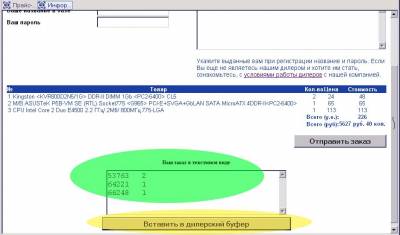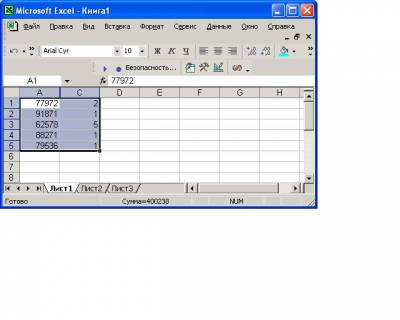КАК ПОЛЬЗОВАТЬСЯ КАЛЬКУЛЯТОРОМ?
Системные требования: Компьютер с подключенным доступом в Интернет.
Совместимость (проверено): WindowsXP, IE 6, IE8, Mozilla FireFox, Opera
Запуск программы: Сохраните файл NIX_CALC2.exe на жесткий диск Вашего компьютера (место произвольное). Файл NIX_CALC2.exe исполняемый. Для запуска программы никакие другие файлы не нужны.
1. ЗАПРОСЫ. Для расчета заказа, данные нужно запросить из базы НИКС. Нужно только ввести артикул и количество Кнопки "Запрос1, Запрос2..." отправляют запрос по введенному в поле перед кнопкой АРТИКУЛУ в торговую систему НИКСа. Запрос занимает некоторое время, ожидайте. Если товар с таким артикулом есть в момент запроса на складе НИКСа, и у товара нет ограничений по отгрузке из НИКСа, то в полях после кнопки "Запрос*" появится наименование товара, срок гарантии, цена НИКС рубли, и количество по умолчанию - 1. Если товара нет, нет такого артикула или товар недоступен для нас как для дилеров (нет на оптовом складе, продается только в Розницу НИКСа, продается только в компьютерах НИКСа), Вы получите сообщение о невозможности резервирования этого товара для Вас. Проделайте операцию ЗАПРОС столько раз сколько Вам нужно позиций. Кнопка "Запрос общий" последовательно обрабатывает ВСЕ непустые поля с артикулами.
2. ИЗ БУФЕРА ОБМЕНА Артикулы и количество можно вводить в ячейки вручную, а можно скопировать из любого документа, например: таблица Excel, текстовый документ и т.д. в формате: столбец артикулов <пробел> столбец количества, например:
75580 2
88271 1
82970 1
72389 1
57453 1
93505 3
41019 1
Все это нужно выделить и записать в буфер обмена (выделить текст, нажать правой клавишей мыши, в меню выбрать "Копировать") и нажать в калькуляторе кнопку "Из буфера обмена"
Почему удобнее вставлять много артикулов "из буфера обмена", чем вручную? Так удобнее..
Добавление из прайса НИКС
Чтобы добавить в Буфер товар из Розничного прайс-листа (http://www.nix.ru/price/price.html) необходимо: поместить нужные позиции в Корзину кликнув на цене, нажать в Корзине «Отправить», выбрать в Корзине «Дилер», скопировать ваш заказ в формате «Артикул кол-во» из области Корзины «Ваш заказ в текстовом виде» в буфер обмена Windows (выделить текст, нажать правой клавишей мыши и в меню выбрать "Копировать". Теперь данные в буфере обмена)
Теперь выделенный текст доступен для вставки в калькулятор.
Добавление из Excel
Выделите нужные ячейки, нажмите правой клавишей мыши, в меню выберите "Копировать" - нажмите в калькуляторе кнопку "Из буфера обмена"
3. РАССЧИТАТЬ ЗАКАЗ. Выберите форму расчета, укажите количество товара, отметьте нужна ли сборка. Нажмите "Рассчитать заказ". В результате в полях "Сумма,р", "ИТОГО" появятся данные о весе заказа, общем количестве позиций, общей стоимости заказа. Кнопка "Рассчитать заказ" является конечной для расчета заказа. Любое изменение опций заказа (формы расчета, количества, наличия/отсутствия сборки, особые условия) завершается нажатием кнопки "Рассчитать заказ"
4. ОЧИСТИТЬ ЗАКАЗ. Полностью очищается содержимое заказа, как будто калькулятор только что запущен. Если Вам нужно очистить строку, просто введите в этой строке новый артикул. После нажатия "Запрос" строка будет заполенена новыми данными.
5. ОТПРАВИТЬ ЗАКАЗ. Вызов формы "Введите данные" для отправки заказа. Данные по заказу в форму вставляются автоматически, Вам нужно заполнить только Ваши контактные данные.
6. форма "Введите данные". кнопка "Отправить сейчас" отправляет заказ в нашу торговую систему. Отправка происходит без использования Ваших почтовых или Web-клиентов. Кнопка "Запомнить мои данные" сохраняет введенные Вами контактные данные на жесткий диск Вашего компьютера, для ускоренной вставки в следующий раз. Кнопка "Вставить мои данные" вставляет раннее сохраненные контактные данные в эту форму.
Напоминаем, что для успешной использования программы, необходимо подключение к Интернет при запросах и отправке заказа.
|
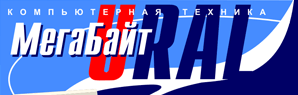
 Главная
Главная  Как пользоваться калькулятором?
Как пользоваться калькулятором?  Товар у нас на складе
Товар у нас на складе  Товар на заказ
Товар на заказ  Заказать
Заказать  Как оплатить заказ
Как оплатить заказ